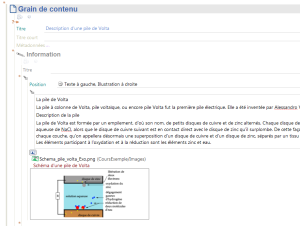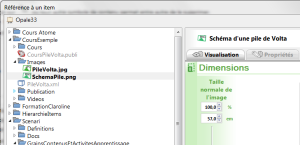Création du grain de contenu
Question
Dans l'espace Cours, créer un grain de contenu nommé DescriptionPile.xml.
Le renseigner comme sur la capture d'écran ci-contre.
Lui donner pour titre : Description d'une pile de Volta
Il s'agit d'y insérer un texte illustré.
Le texte est disponible ici [odt]. (Effectuer un Copier/Coller pour gagner du temps).
L'image est disponible ici[1] : enregistrer puis l'importer dans le sous-espace Images sous le nom SchemaPile de l'espace CoursExemple. Elle portera le titre Schéma d'une pile de Volta et devra être affichée au rapport 100%.
Indice
Un clic droit sur un espace dans le volet d'exploration[2] permet d'y créer soit des sous-espaces (
Créer un espace), soit un nouvel item (Créer un item).Cliquer sur une étoile d'insertion
 à l'intérieur d'un item permet d'ajouter du contenu (items, zones de texte, ressources, etc...).
à l'intérieur d'un item permet d'ajouter du contenu (items, zones de texte, ressources, etc...).Cliquer sur
 permet de choisir le statut de l'item (interne ou externe).
permet de choisir le statut de l'item (interne ou externe).
Indice
Un clic-droit sur
 ou tout autre symbole de contenu permet entre autre de le supprimer.
ou tout autre symbole de contenu permet entre autre de le supprimer.Un clic sur
 permet d'insérer différents types de contenus (seuls les contenus valides sont listés).
permet d'insérer différents types de contenus (seuls les contenus valides sont listés).Avant insertion dans un item, une image doit être importée : ici dans l'espace Images du cours.
Solution
Méthode : Création du grain de contenu
Dans le volet d'exploration, cliquer droit sur l'espace Cours.
Cliquer sur Créer un item puis sélectionner Grain de contenu en le nommant
DescriptionPile(l'extension est automatique).Renseigner le titre (champ obligatoire).
Solution
Méthode : Insertion du contenu dans le grain créé
Dans la partie Information du grain de contenu, cliquer sur
 puis choisir Texte illustré.
puis choisir Texte illustré.Choisir la position du texte par rapport à l'image.
Copier/Coller le texte dans la zone de texte à partir du document OpenOffice mis à disposition [odt].
Se placer dans l'espace Images du cours puis cliquer sur Créer un item.
Choisir Ressource -> Images : images PNG et la nommer
SchemaPile(l'extension est automatique).Cliquer sur l'onglet Importer puis rechercher l'image précédemment enregistrée (elle est disponible ici[3]).
Dans l'onglet Propriétés, entrer le titre :
Schéma d'une pile de Volta, enregistrer.Dans l'onglet visualisation, régler le niveau de zoom à 100%.